Kameran äänen mykistäminen Snapchatissa: yksityiskohtaiset ohjeet
Kameran äänen mykistäminen snapchatissa. Snapchat on yksi suosituimmista sovelluksista valokuvien ja videoiden jakamiseen. Yksi sen ominaisista …
Lue artikkeli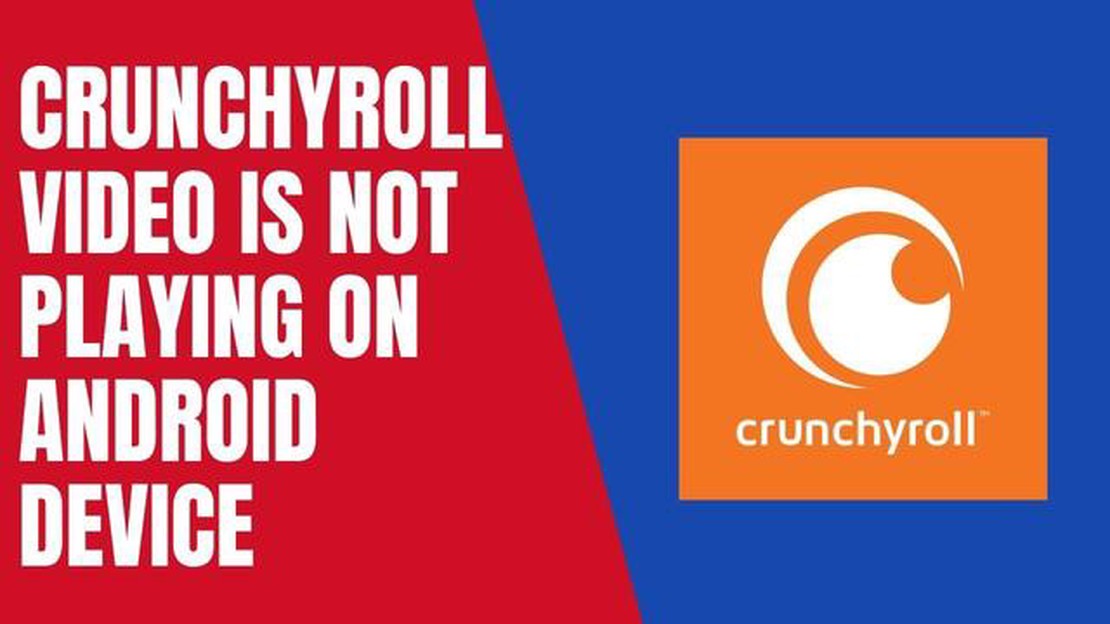
Crunchyroll on anime- ja mangafanien suosittu suoratoistoalusta, joka tarjoaa laajan valikoiman sisältöä nautittavaksi. Joskus käyttäjillä voi kuitenkin esiintyä ongelmia, kun videot eivät toistu heidän Android-laitteillaan. Tämä voi olla turhauttavaa, varsinkin kun olet juuri katsomassa suosikki animesarjaasi.
Jos kohtaat Crunchyroll-videoiden toistamattomuusongelman Android-laitteellasi, voit kokeilla useita vianmääritysvaiheita ongelman ratkaisemiseksi. Tämä artikkeli opastaa sinut joidenkin yleisten ratkaisujen kautta, jotka voivat auttaa sinua pääsemään takaisin nauttimaan suosikkianimesisällöstäsi.
1. Tarkista internetyhteytesi: Ensimmäinen askel Crunchyroll-videoiden toistonesto-ongelman vianmäärityksessä on varmistaa, että sinulla on vakaa internetyhteys. Huono tai epävakaa yhteys voi estää videoita lataamasta tai toistamasta kunnolla. Kokeile vaihtaa toiseen Wi-Fi-verkkoon tai käyttää mobiilidataa nähdäksesi, jatkuuko ongelma.
2. Päivitä Crunchyroll-sovellus: Crunchyroll-sovelluksen vanhentuneet versiot voivat joskus aiheuttaa toisto-ongelmia. Tarkista, onko sovellukseen saatavilla päivityksiä Google Play Storesta ja asenna ne tarvittaessa. Sovelluksen päivittäminen voi usein korjata virheitä ja parantaa yleistä suorituskykyä.
3. Tyhjennä välimuisti ja tiedot: Crunchyroll-sovelluksen välimuistin ja tietojen tyhjentäminen voi auttaa korjaamaan toisto-ongelmia. Mene laitteesi asetuksiin, etsi Sovellukset tai sovellukset -osio, etsi Crunchyroll ja tyhjennä välimuisti ja tiedot. Tämä poistaa kaikki väliaikaiset tiedostot tai vioittuneet tiedot, jotka saattavat aiheuttaa ongelman.
4. Poista VPN tai välityspalvelu käytöstä: Jos käytät VPN- tai välityspalvelua Crunchyrollin käytön aikana, kokeile poistaa se väliaikaisesti käytöstä. Jotkin VPN- tai välityspalvelut voivat häiritä videon toistoa ja aiheuttaa ongelmia. Niiden poistaminen käytöstä voi auttaa tunnistamaan, ovatko ne ongelman syy.
5. Käynnistä laite uudelleen: Yksinkertainen uudelleenkäynnistys voi usein ratkaista monia teknisiä ongelmia, mukaan lukien ongelmat videotoiston kanssa. Käynnistä Android-laitteesi uudelleen ja yritä sitten toistaa Crunchyroll-videoita uudelleen nähdäksesi, onko ongelma korjaantunut.
Jos mikään näistä ratkaisuista ei toimi, on suositeltavaa ottaa yhteyttä Crunchyrollin tukeen saadaksesi lisäapua. He voivat ehkä tarjota lisää vianmääritysvaiheita tai tutkia, onko heidän puolellaan teknisiä ongelmia. Pienellä kärsivällisyydellä ja sinnikkyydellä pystyt toivottavasti ratkaisemaan Crunchyroll-videoiden toistonesto-ongelman ja pääsemään takaisin nauttimaan suosikkianimesisällöstäsi.
Jos sinulla on ongelmia Crunchyroll-videoiden toistamatta jättämisen kanssa Android-laitteellasi, on olemassa muutamia vianmääritysvaiheita, joita voit kokeilla ongelman korjaamiseksi. Tässä on joitakin mahdollisia ratkaisuja:
Jos mikään edellä mainituista ratkaisuista ei toimi, on mahdollista, että ongelma on itse Crunchyroll-palvelussa. Tällöin sinun on ehkä odotettava, että Crunchyroll-tiimi ratkaisee ongelman.
Noudattamalla näitä vianmääritysvaiheita sinun pitäisi pystyä ratkaisemaan Crunchyroll-videoiden toisto ei onnistu -ongelma Android-laitteessasi ja nauttimaan suosikki anime-ohjelmistasi ja -elokuvistasi ilman keskeytyksiä.
Yksi yleisimmistä syistä, miksi Crunchyroll-videoita ei ehkä toisteta Android-laitteellasi, on huono internet-yhteys. Voit korjata tämän ongelman noudattamalla seuraavia ohjeita:
Tarkistamalla internet-yhteytesi ja -nopeutesi voit varmistaa, että sinulla on vakaa ja nopea yhteys, mikä on välttämätöntä Crunchyrollin sujuvan videotoiston kannalta.
Jos sinulla on ongelmia Crunchyroll-videoiden toistamisen kanssa Android-laitteellasi, Crunchyroll-sovelluksen välimuistin ja tietojen tyhjentäminen saattaa ratkaista ongelman. Näin voit tehdä sen:
Vaihe 1: Avaa Android-laitteesi Asetukset-sovellus.
Lue myös: Skype-sovellus kaatuu eikä toimi Android 10:ssä? Kokeile näitä pikakorjauksia!
Vaihe 2: Selaa alaspäin ja napauta “Sovellukset” tai “Sovellukset” (nimi voi vaihdella laitteestasi riippuen).
Vaihe 3: Etsi ja napauta Crunchyroll-sovellusta asennettujen sovellusten luettelosta.
Lue myös: Tietoa Vulkan Vegas kasinosta: arvostelu, bonukset, pelit
Vaihe 4: Napauta sovelluksen tietonäytössä “Storage” tai “Storage & cache” (nimi voi vaihdella).
Vaihe 5: Näet kaksi vaihtoehtoa: “Tyhjennä välimuisti” ja “Tyhjennä tallennus” tai “Tyhjennä tiedot”.
Vaihe 6: Aloita napauttamalla “Tyhjennä välimuisti”. Tämä poistaa sovelluksen tallentamat väliaikaiset tiedostot ja tiedot.
Vaihe 7: Kun olet tyhjentänyt välimuistin, palaa takaisin sovelluksen tietonäyttöön ja napauta “Tyhjennä tallennus” tai “Tyhjennä tiedot”. Tämä poistaa kaikki sovelluksen tiedot, mukaan lukien kirjautumistietosi ja sovelluksen asetukset.
Vaihe 8: Vahvista toimenpide napauttamalla “OK” tai “Poista” (sanamuoto voi vaihdella).
Vaihe 9: Kun välimuisti ja tiedot on tyhjennetty, avaa Crunchyroll-sovellus uudelleen ja kirjaudu tarvittaessa uudelleen sisään.
Vaihe 10: Yritä toistaa videota uudelleen nähdäksesi, onko ongelma poistunut.
Jos Crunchyroll-sovelluksen välimuistin ja tietojen tyhjentäminen ei ratkaise ongelmaa, voit kokeilla muita vianmääritystoimia, kuten sovelluksen päivittämistä, internet-yhteyden tarkistamista tai sovelluksen uudelleenasentamista.
Jos sinulla on ongelmia Crunchyrollin videoiden toistossa, on suositeltavaa tarkistaa, onko Android-laitteeseesi asennettu sovelluksen uusin versio. Sovelluksen vanhentuneet versiot voivat joskus aiheuttaa yhteensopivuusongelmia ja haitata videoiden toistoa.
Näin voit päivittää Crunchyroll-sovelluksen Android-laitteellasi:
Jos video ei vieläkään toistu sovelluksen päivittämisen jälkeen, sinun on ehkä yritettävä muita vianmääritystoimia ongelman ratkaisemiseksi.
Voi olla useita syitä, miksi Crunchyroll-video ei toistu Android-laitteellasi. Syynä voi olla hidas internetyhteys, ongelma Crunchyroll-sovelluksessa tai ongelmia laitteesi laitteistossa tai ohjelmistossa.
Jos haluat selvittää, onko ongelma Crunchyroll-sovelluksessa vai Android-laitteessasi, voit kokeilla videoiden toistamista muissa suoratoistosovelluksissa tai verkkosivustoilla. Jos videot toistuvat hyvin muilla alustoilla, ongelma on todennäköisesti Crunchyroll-sovelluksessa. Jos videoita ei kuitenkaan toisteta myöskään muissa sovelluksissa tai verkkosivustoilla, ongelma voi olla Android-laitteessasi.
Kameran äänen mykistäminen snapchatissa. Snapchat on yksi suosituimmista sovelluksista valokuvien ja videoiden jakamiseen. Yksi sen ominaisista …
Lue artikkeliGalaxy A51 näytön välkkyminen. Tässä on korjaus! Jos omistat Samsung Galaxy A51:n ja sinulla on ollut näytön välkkymisongelmia, et ole yksin. Näytön …
Lue artikkeliXbox Series X:n hitaan latausnopeuden korjaaminen Oletko kyllästynyt odottamaan Xbox Series X -pelien lataamista? Hitaat latausnopeudet voivat olla …
Lue artikkeliPubg lisää klaanijärjestelmän. Tietokonepelien maailmassa kilpailullisen komponentin merkitys kasvaa koko ajan. Pelaajat ovat innokkaita näyttämään …
Lue artikkeliPubg-mobiilikauden 10. kausi käynnistyy tänään uudella kausittaisella sisällöllä. Suositun mobiilipelin Pubg Mobilen kymmenes kausi käynnistyy tänään …
Lue artikkeliKuinka ladata whatsapp-kansion sisältö? WhatsApp on yksi suosituimmista sovelluksista viestien, valokuvien ja videoiden vaihtoon. Dialogit, …
Lue artikkeli